Paramount Plus ist ein US-amerikanischer Streamingdienst, der eine vielfältige Auswahl an Filmen und Serien bietet. Sollten Sie Schwierigkeiten haben, Ihre Lieblingsinhalte auf Ihrem Fernseher zu streamen, ist das kein Grund zur Sorge. Wir stellen Ihnen eine umfassende Anleitung zur Verfügung, die Ihnen hilft, das Problem zu beheben, wenn Paramount Plus auf Ihrem TV-Gerät nicht ordnungsgemäß funktioniert. Sollten Sie auf bestimmte Fehlercodes wie 3205, 3304, 3004, 3005, 4200 oder 6100 stoßen, können Sie die hier aufgeführten Lösungsansätze zur Fehlerbehebung nutzen.
Warum funktioniert Paramount Plus nicht auf meinem Fernseher?
Paramount Plus ist eine beliebte Plattform für Film- und Serienliebhaber. Probleme mit der Funktionstüchtigkeit auf Ihrem Fernseher können durch Fehler in der Applikation oder ein ausgelaufenes Abonnement verursacht werden. Darüber hinaus gibt es diverse Ursachen für die Fehlercodes 3205, 3304, 3004, 3005, 4200 und 6100. Im Folgenden sind verschiedene Methoden aufgeführt, die Ihnen helfen können, diese Fehler zu beheben.
Methode 1: Neustart des Fernsehers
Wenn Paramount Plus auf Ihrem Fernseher nicht reagiert, ist der Neustart Ihres Geräts oft der erste Schritt zur Problemlösung. Ein einfacher Neustart kann viele Fehler beheben. Gehen Sie wie folgt vor:
1. Halten Sie die Ein-/Aus-Taste Ihres Fernsehers einige Sekunden gedrückt, um das Gerät neu zu starten.

2. Starten Sie gegebenenfalls auch Ihren Router oder Ihr Modem neu, um Netzwerkprobleme auszuschließen.

Methode 2: Aktualisierung der Paramount Plus-App
Eine veraltete Version der Paramount Plus-App kann ebenfalls zu Problemen führen. Um den Fehlercode 3304 zu beheben, sollten Sie die App auf die neueste Version aktualisieren. Hier sind die Schritte für verschiedene Plattformen:
Option I: Auf Apple TV
1. Starten Sie die Paramount Plus-App auf Ihrem Apple TV.
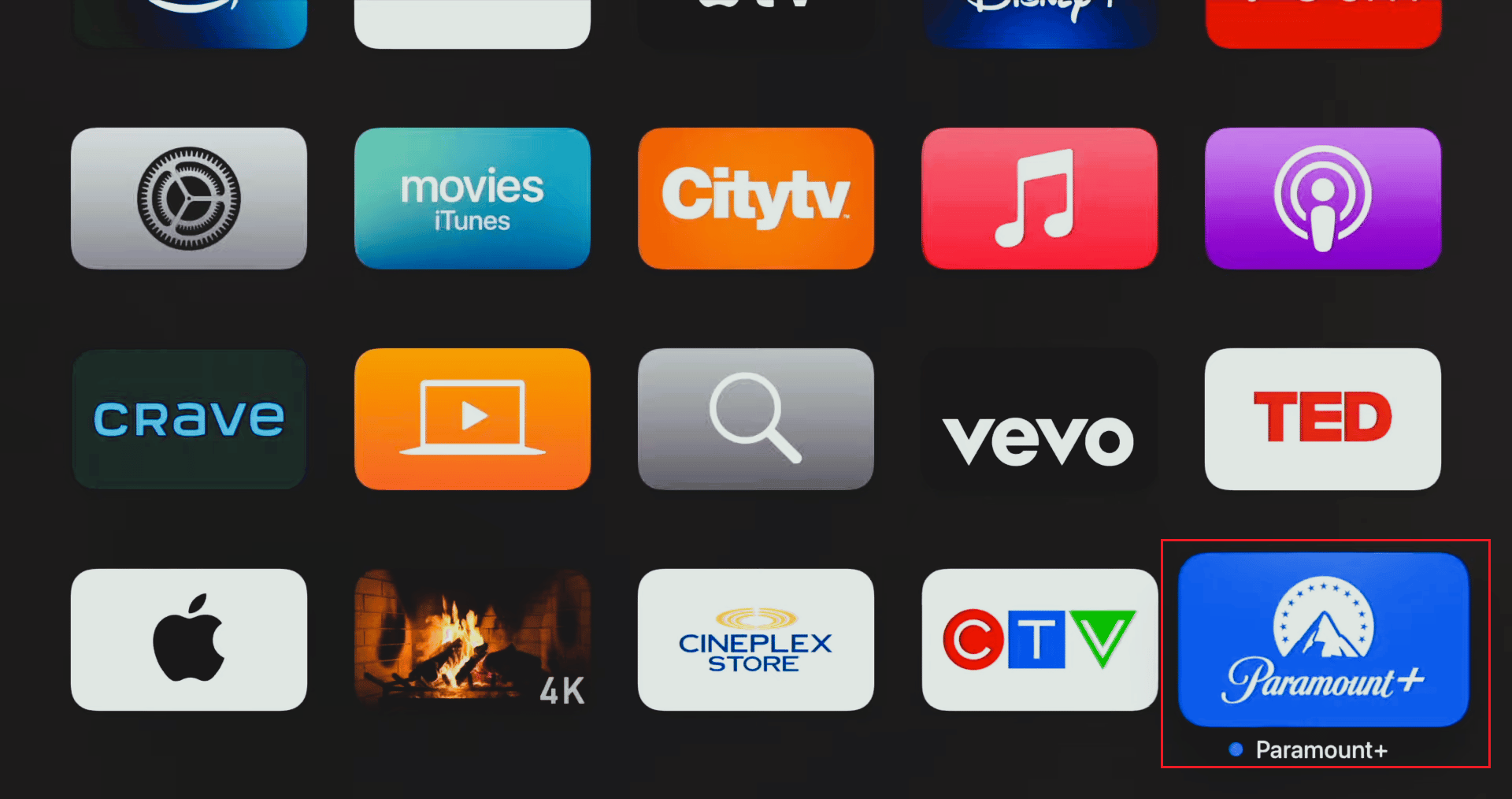
2. Navigieren Sie zu den Einstellungen.
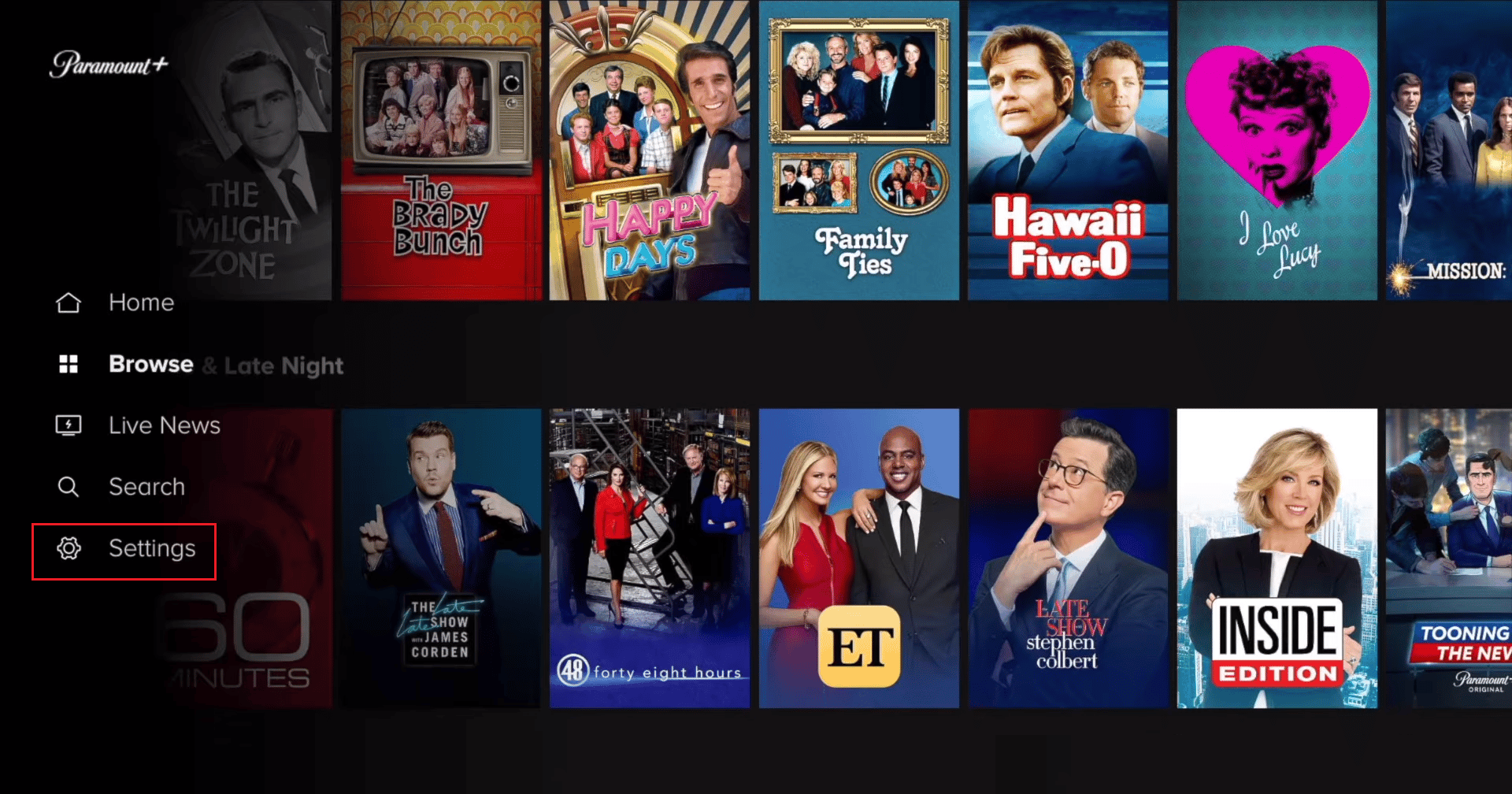
3. Wählen Sie die Option „System“.
4. Suchen Sie nach „Software-Updates“ und installieren Sie verfügbare Updates.
Option II: Auf Android TV
1. Öffnen Sie den Google Play Store auf Ihrem Android TV.
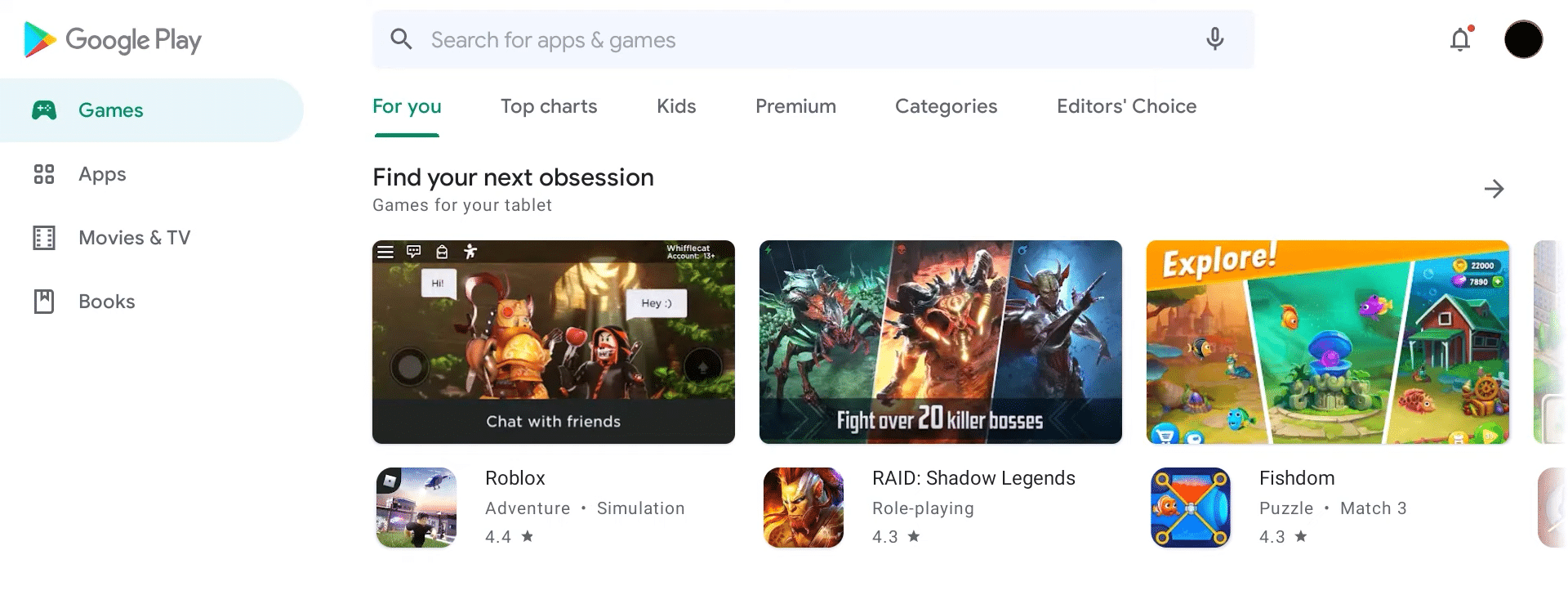
2. Gehen Sie zum Bereich „Meine Apps“.
3. Suchen Sie die Paramount Plus-App und installieren Sie alle verfügbaren Updates.
Option III: Auf Amazon Fire TV
1. Drücken Sie die Home-Taste und navigieren Sie in der Menüleiste zu den Einstellungen.
2. Wählen Sie „Anwendungen“.
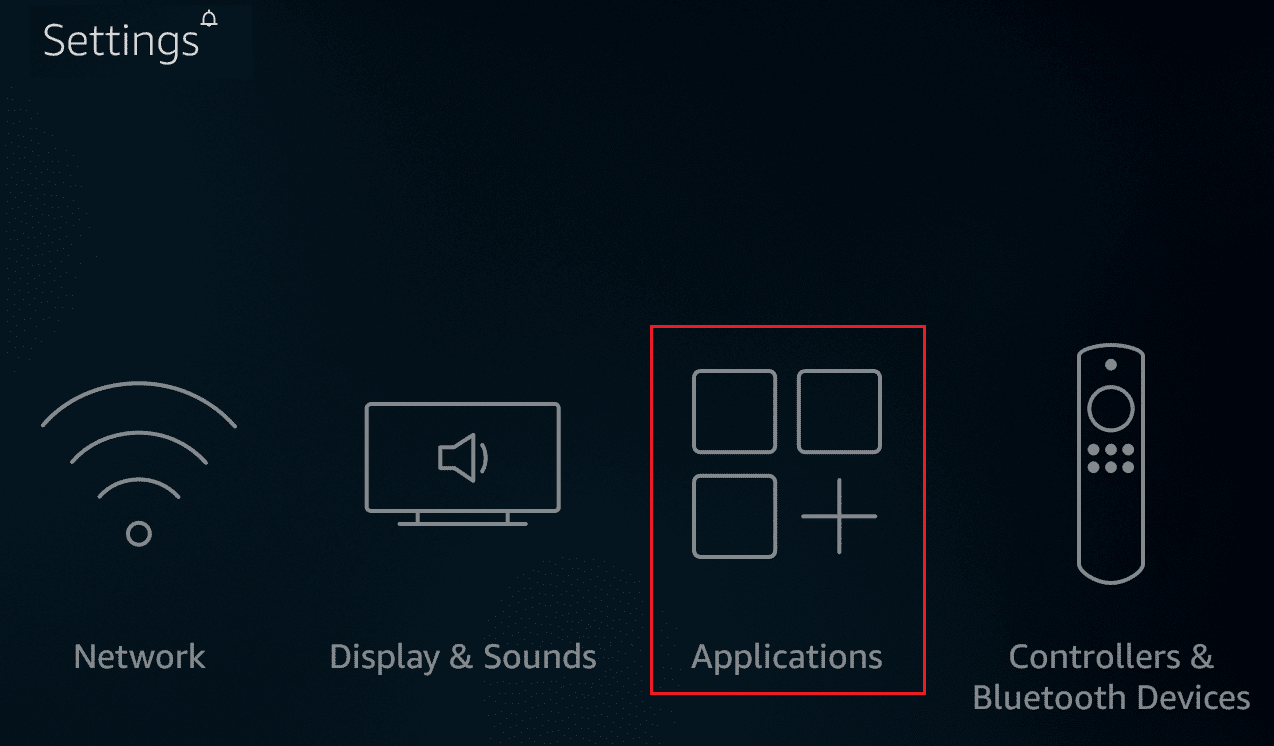
3. Wählen Sie „Appstore“.
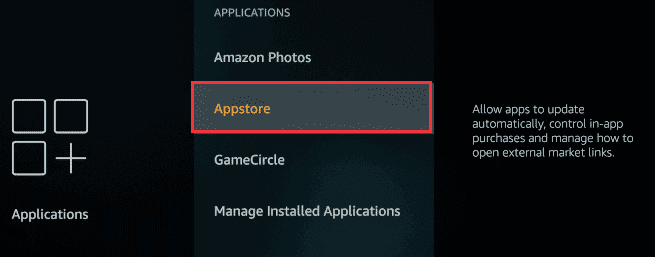
4. Aktivieren Sie die automatischen Updates, um die Paramount Plus-App immer auf dem neuesten Stand zu halten.
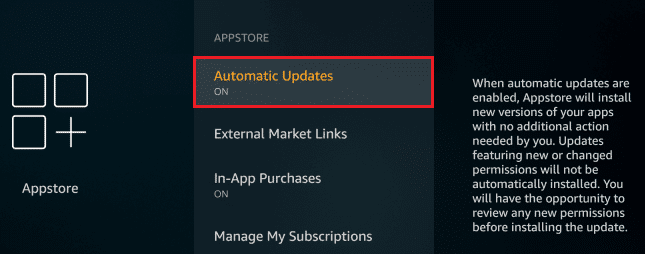
Methode 3: Neuinstallation der Paramount Plus-App
Eine beschädigte App kann zu Fehlern wie 3205, 3304, 3004, 3005, 4200 und 6100 führen. Die Neuinstallation der App kann helfen. Gehen Sie wie folgt vor:
Option I: Auf Apple TV
1. Wählen Sie die Paramount Plus-App und halten Sie das Touchpad Ihrer Apple TV-Fernbedienung gedrückt.
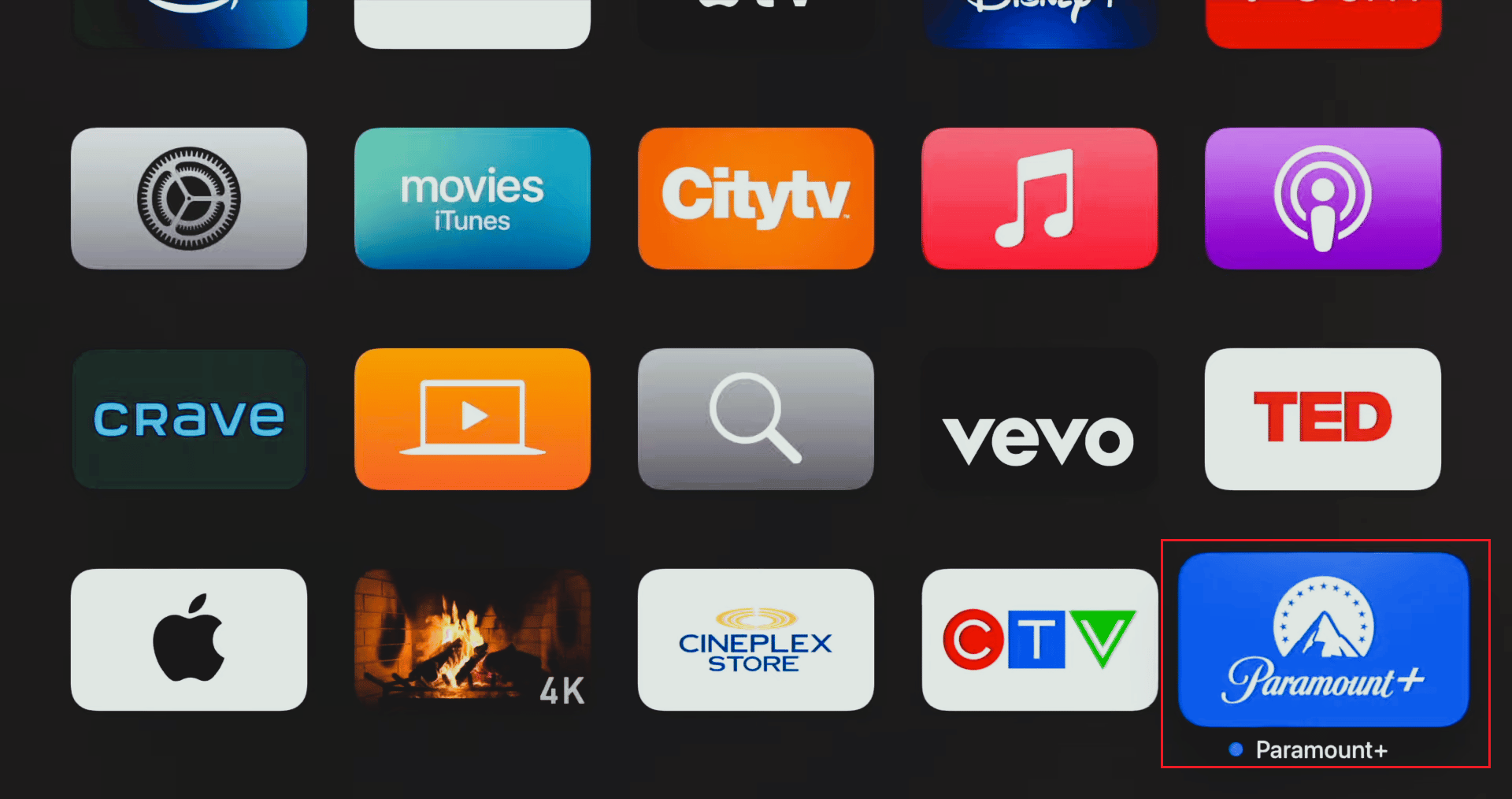
2. Drücken Sie die Play/Pause-Taste.

3. Wählen Sie die Option „Löschen“.
4. Nach dem Löschen der App öffnen Sie den App Store auf Ihrem Apple TV.
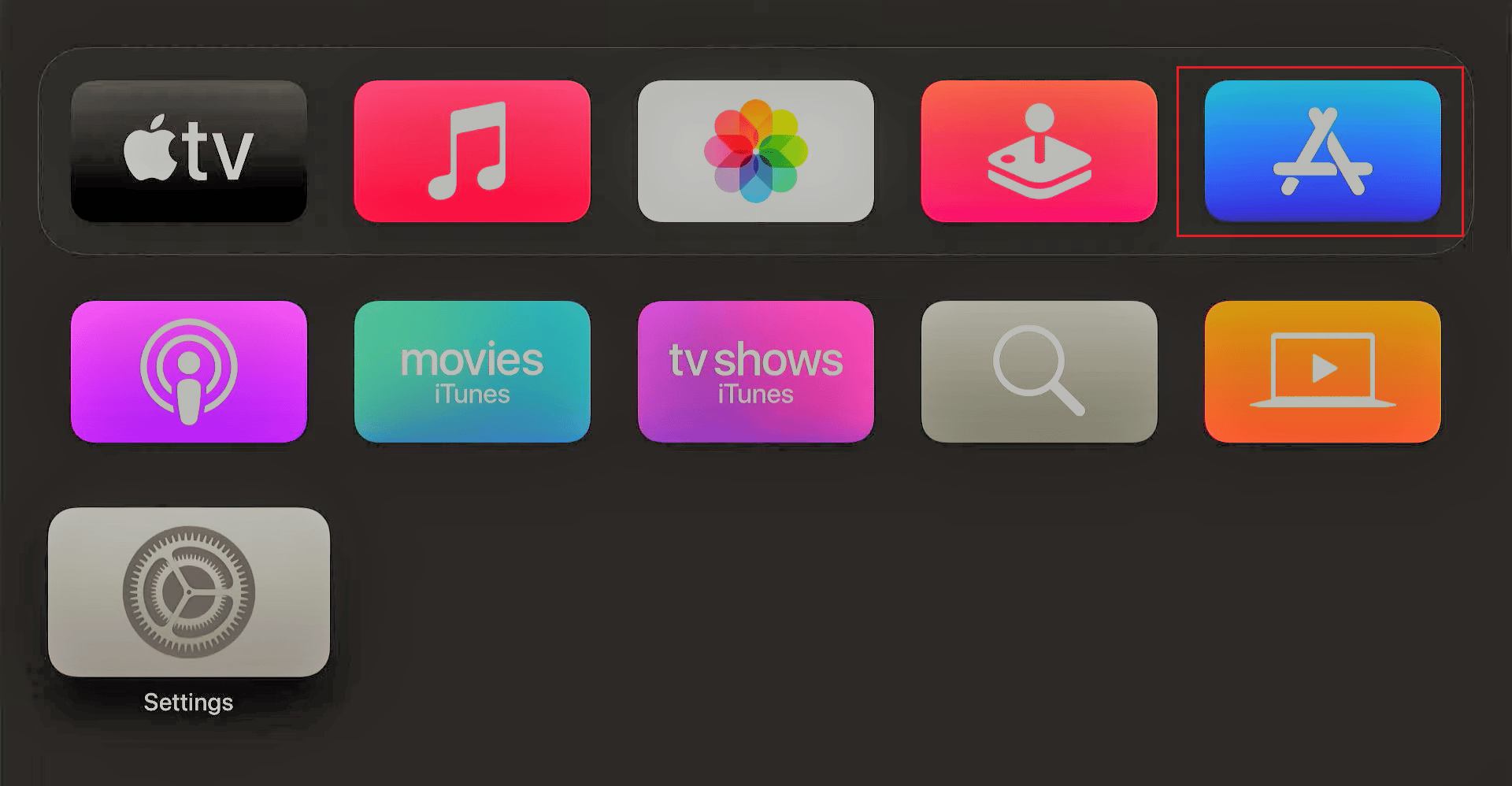
5. Suchen Sie nach der Paramount Plus-App.
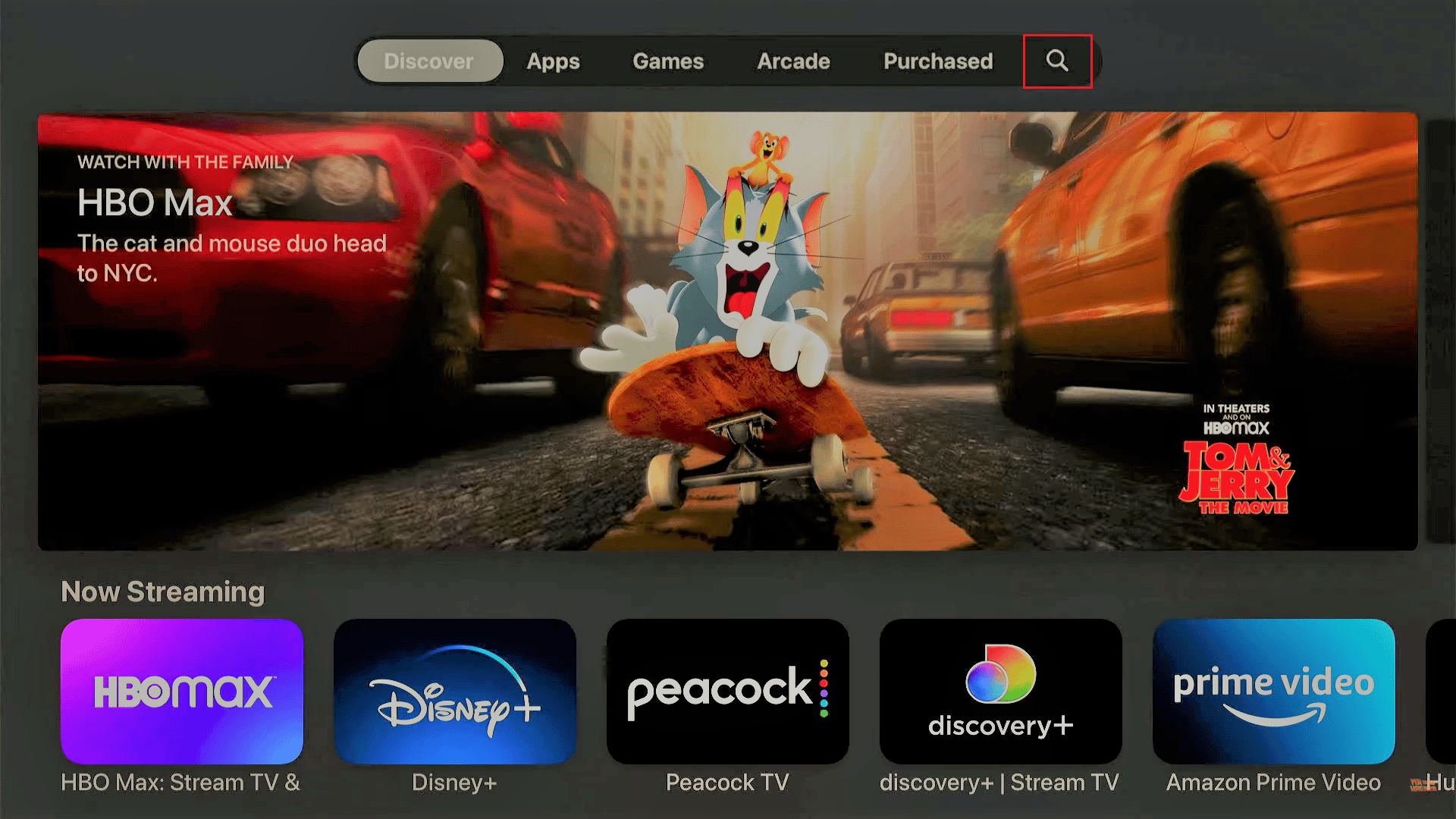
6. Installieren Sie die App erneut auf Ihrem Apple TV.
Option II: Auf Android TV
1. Gehen Sie zu den Einstellungen Ihres Android TVs.
2. Wählen Sie „Apps“.
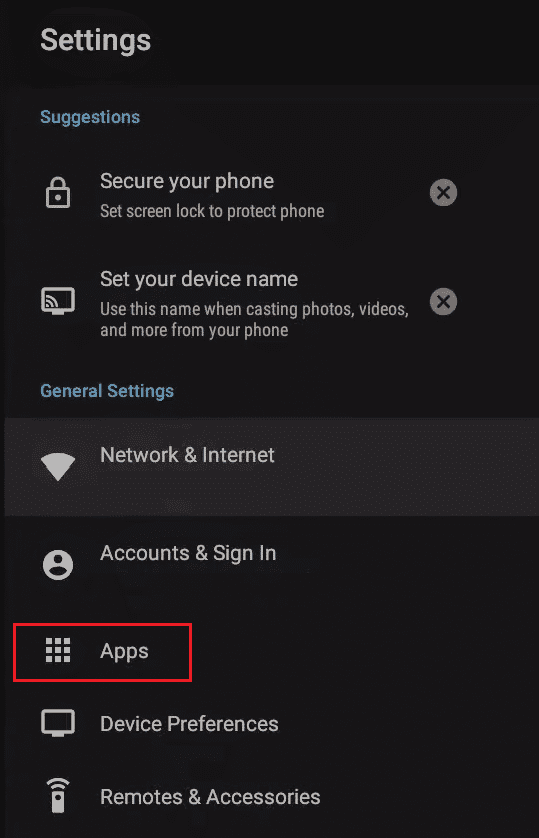
3. Suchen Sie die Paramount Plus-App und wählen Sie sie aus.
4. Wählen Sie „Deinstallieren“.
5. Nach der Deinstallation öffnen Sie den Google Play Store.
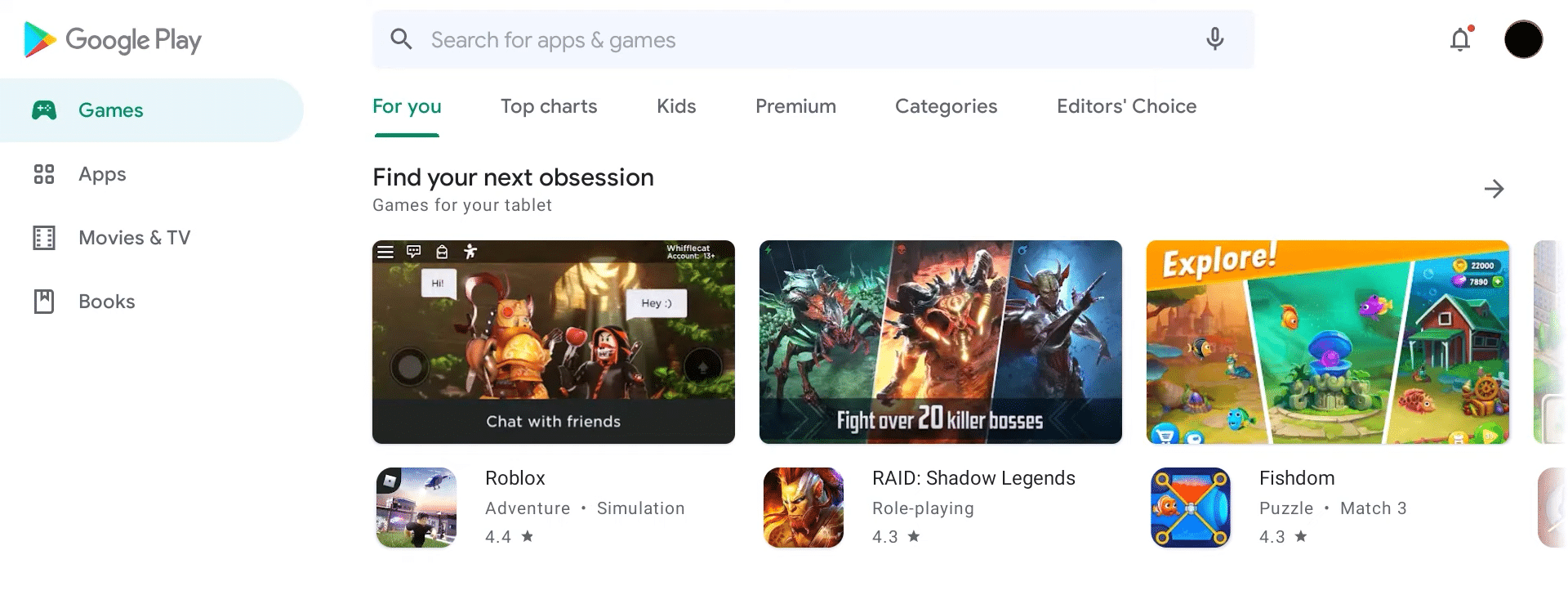
6. Suchen Sie die Paramount Plus-App und installieren Sie sie erneut.
Methode 4: Abonnement verlängern
Wenn Ihr Paramount Plus-Abonnement abgelaufen ist, wird dies in der Regel angezeigt. Ohne ein aktives Abonnement können Sie nicht auf die Inhalte zugreifen. So verlängern Sie Ihr Abonnement:
1. Besuchen Sie die offizielle Paramount Plus-Website.
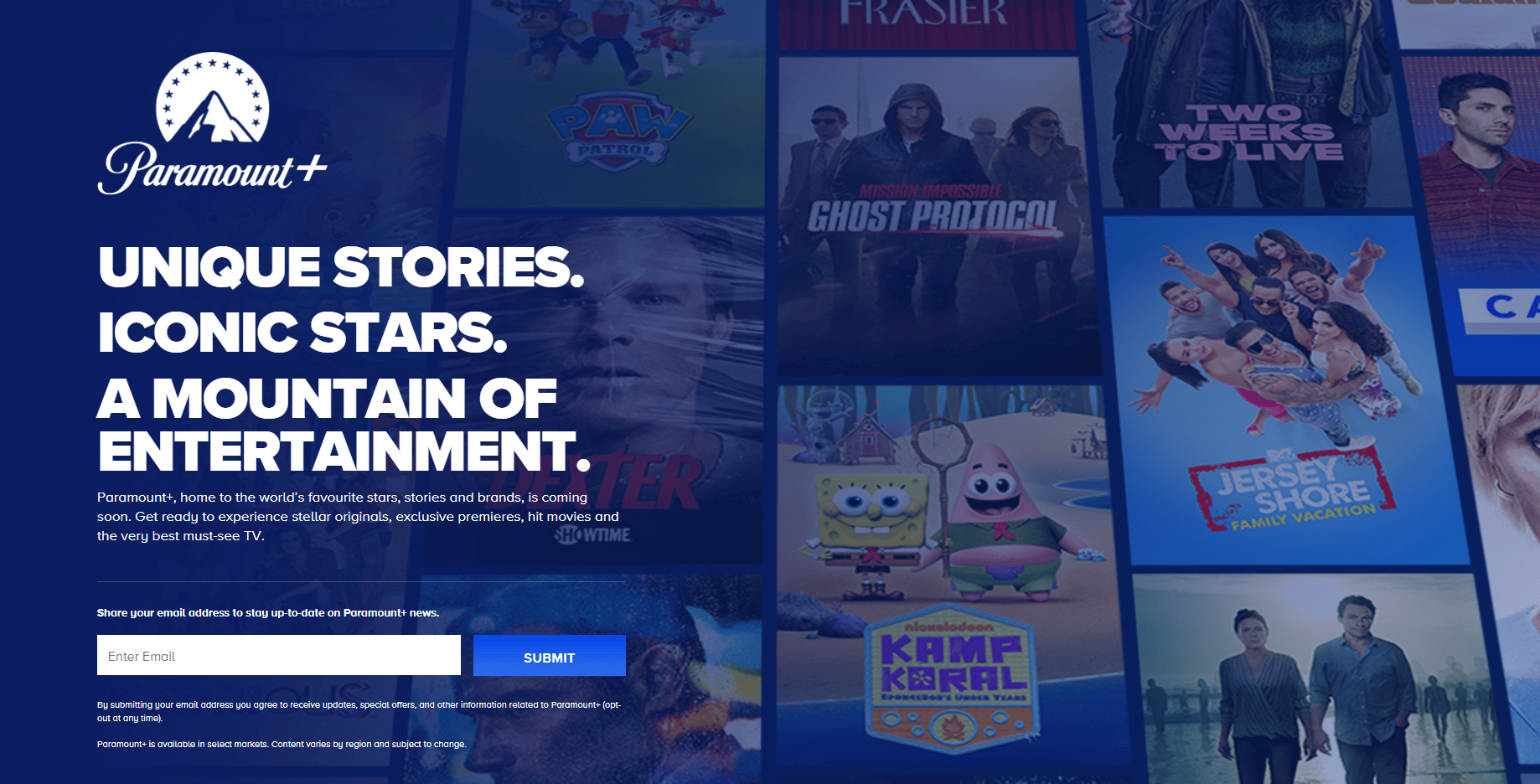
2. Melden Sie sich bei Ihrem Konto an.
3. Gehen Sie zu Ihren Kontoeinstellungen.
4. Erneuern Sie Ihr bestehendes Abonnement oder wählen Sie einen neuen Plan. Verfügbare Optionen:
- Monatsabo: 5,99 $ pro Monat mit Werbung oder 9,99 $ pro Monat mit eingeschränkter Werbung.
- Jahresabo: 59,99 $ pro Jahr mit Werbung oder 99,99 $ pro Jahr mit eingeschränkter Werbung.
***
Wir hoffen, diese Anleitung hilft Ihnen, das Problem zu lösen und wieder ungestört streamen zu können. Wenn Sie weitere Fragen oder Anregungen haben, zögern Sie nicht, diese im Kommentarbereich zu teilen. Lassen Sie uns auch wissen, welche Themen Sie in Zukunft interessieren.